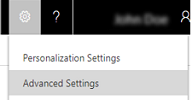언어 설정 및 활성화
기본 언어와는 다른 언어로 사용자 인터페이스 및 Dynamics 365 도움말을 표시하도록 조직의 언어를 활성화 합니다.
중요
- Dynamics 365 for Outlook을 실행 중인 경우 추가 언어를 사용하려면 먼저 하나 이상의 언어 팩을 다운로드해야 합니다.
- 언어 팩을 활성화하면 응용 프로그램 성능에 영향을 줄 수 있습니다. 추가 정보: 성능 조정 및 최적화
다음 표는 조직에 대한 국가별 옵션 및 언어 옵션 변경과 관련된 작업을 보여 줍니다.
| 작업 | 설명 |
|---|---|
| 기본 언어 설정 | 기본 언어는 Customer Engagement (on-premises)에서 국가별 옵션 및 언어 옵션에 대한 기본 설정을 결정합니다. 기본 언어를 설정한 후에는 변경할 수 없습니다. |
| 언어 사용 또는 사용 안 함 | 설정 영역에서 언어를 사용하거나 사용하지 않도록 설정할 수 있습니다. |
| 통화 추가 및 제거 | 기본 언어 설정과 마찬가지로 조직의 기본 통화도 Customer Engagement (on-premises)에 대한 구독을 구매하는 과정에서 선택합니다. 기본 통화를 설정한 후에는 변경할 수 없습니다. 그러나 조직에서 재무 거래 추적에 둘 이상의 통화를 사용하는 경우 통화를 추가할 수 있습니다. |
| 통화 비활성화 또는 활성화 | 영업 기회 또는 송장 등의 다른 레코드에서 사용되는 통화 레코드는 삭제할 수 없습니다. 그러나 통화 레코드를 비활성화하여 이후의 거래에 대해 해당 통화 레코드를 사용할 수 없도록 할 수는 있습니다. |
언어 활성화
사용자가 언어 팩을 사용하여 언어를 표시하려면 먼저 Customer Engagement (on-premises) 조직에서 언어 팩을 사용하도록 설정해야 합니다.
Customer Engagement (on-premises) 웹 응용 프로그램을 시작합니다. 언어 팩을 제공하려는 Customer Engagement (on-premises) 조직에서 시스템 관리자 보안 역할 또는 이와 동등한 권한이 필요합니다.
설정>관리로 이동합니다.
언어 설정을 클릭하여 언어 설정 대화 상자를 엽니다. 여기에는 Customer Engagement (on-premises) 배포에 설치된 각 언어 팩이 나열되어 있으며 각 나열된 언어 팩 왼쪽에 확인란이 표시됩니다.
제공(설정)하려는 각 언어 팩에 대해 옆에 있는 확인란을 선택합니다. 제공 취소(해제)하려는 각 언어 팩에 대해서는 확인란의 선택을 취소합니다.
적용을 클릭합니다.
열리는 모든 확인 대화 상자에서 확인을 클릭합니다.
노트
Customer Engagement (on-premises)이 언어를 제공 또는 제공 취소하는 데에는 몇 분 정도 걸릴 수 있습니다.
언어 설정 대화 상자를 닫으려면 닫기를 클릭합니다.
Customer Engagement (on-premises) 배포에서 각 조직에 대해 이전 단계를 반복합니다.
사용자 인터페이스 및 도움말을 표시할 언어 선택
각 사용자는 Customer Engagement (on-premises) 웹 클라이언트 및 Dynamics 365 for Outlook 응용 프로그램에 표시할 언어를 선택합니다.
중요
Microsoft Dynamics 365 for Outlook의 경우 선택하기 전에 언어 팩을 다운로드하여 설치해야 합니다.
다음과 같이 Customer Engagement (on-premises)에 로그인하고 개인 옵션 설정 페이지를 엽니다.
Customer Engagement (on-premises) 웹 클라이언트를 사용할 경우 설정 버튼
 을 클릭한 후 옵션을 클릭합니다.
을 클릭한 후 옵션을 클릭합니다.Dynamics 365 for Outlook을 사용 중인 경우 최상위 메뉴 표시줄에서 Dynamics 365를 클릭한 다음 옵션을 선택합니다.
언어 탭을 선택합니다.
사용자 인터페이스 언어 목록에서 Customer Engagement (on-premises)을 표시할 언어를 선택합니다.
도움말 언어 목록에서 Microsoft Dynamics 365 Help를 표시할 언어를 선택합니다.
변경 내용을 저장하고 대화 상자를 닫으려면 확인을 클릭합니다.
노트
Dynamics 365 for Outlook에서 사용자 언어 설정은 Dynamics 365 메뉴의 사용자 인터페이스 표시와 같은 Dynamics 365 for Outlook 기능에만 적용되고, Office Outlook의 다른 영역에는 영향을 주지 않습니다. 모든 Dynamics 365 for Outlook 사용자 인터페이스나 도움말을 여러 언어로 표시하려면 하나 이상의 Microsoft Office 언어 팩을 설치해야 합니다.
 )을 선택합니다.
)을 선택합니다.